วิธีใช้การบำรุงรักษาอัตโนมัติของ Windows 8
คุณลักษณะใหม่ใน Windows 8 คืออัตโนมัติซ่อมบำรุง. มันจะทำงานบำรุงรักษาเช่นการปรับปรุงซอฟต์แวร์สแกนความปลอดภัยและการวินิจฉัยระบบ นี่คือวิธีการเข้าถึงและกำหนดค่าการบำรุงรักษาอัตโนมัติเพื่อให้เหมาะกับความต้องการของคุณมากขึ้น
โดยค่าเริ่มต้น Microsoft ได้ตั้งค่าให้ทำงานเวลา 3am คุณอาจต้องการเปลี่ยนเวลาหรือเรียกใช้ด้วยตนเอง
การบำรุงรักษาอัตโนมัติอยู่ในศูนย์ปฏิบัติการ คุณสามารถไปที่มันได้โดยคลิกที่ไอคอนรูปธงบนแถบงานในพื้นที่แจ้งเตือน (ทางด้านขวาถัดจากนาฬิกา) จากนั้นคลิก Open Action Center

ศูนย์ปฏิบัติการเปิดขึ้น ขยายส่วนการบำรุงรักษาและคลิกเปลี่ยนการตั้งค่าการบำรุงรักษาภายใต้การบำรุงรักษาอัตโนมัติ
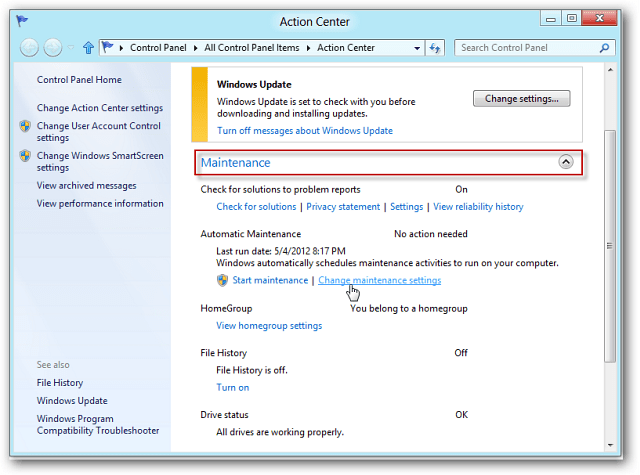
คลิกเมนูแบบเลื่อนลงเพื่อเปลี่ยนเวลาการบำรุงรักษาอัตโนมัติทำงาน หากคุณต้องการให้เครื่องทำงานทุกวันเมื่อคุณไม่ได้ใช้คอมพิวเตอร์ให้ทำเครื่องหมายที่อนุญาตการบำรุงรักษาตามกำหนดเวลาเพื่อปลุกคอมพิวเตอร์ของฉันหากเสียบปลั๊กในเวลาที่กำหนด หากคุณใช้แท็บเล็ตหรือแล็ปท็อปและอุปกรณ์ไม่ได้เสียบอยู่อุปกรณ์จะไม่ทำงาน
สิ่งนี้มีประโยชน์ดังนั้นงานบำรุงรักษาจะไม่ทำงานและสิ้นเปลืองพลังงานแบตเตอรี่ หลังจากเลือกการตั้งค่าของคุณแล้วให้คลิกปุ่มบันทึกที่ด้านล่างของหน้าจอ
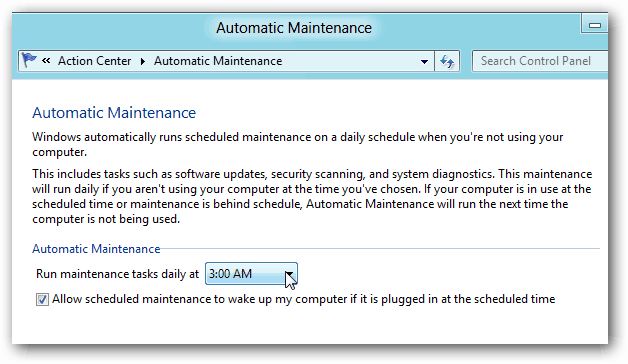
หากงานบำรุงรักษายังไม่ทำงานในอีกหลายวันคุณสามารถรันด้วยตนเองได้ ในศูนย์ปฏิบัติการคลิกเริ่มการบำรุงรักษา
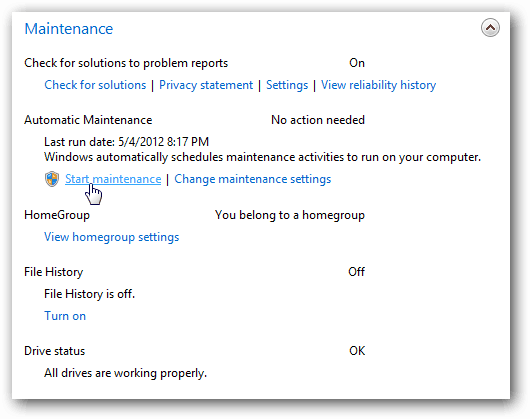
คุณจะเห็นข้อความ: กำลังดำเนินการบำรุงรักษา คุณสามารถหยุดมันได้ตลอดเวลา
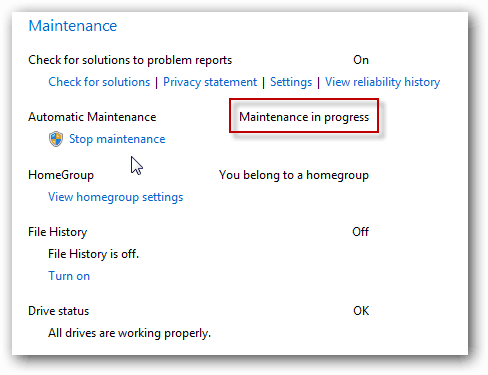
คุณจะเห็นนาฬิกาบนไอคอนการตั้งค่าสถานะศูนย์ปฏิบัติการบนแถบงาน
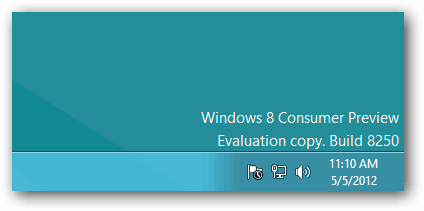
ในขณะที่กำลังบำรุงรักษางานคุณจะเห็นข้อความต่าง ๆ จากพื้นที่แจ้งเตือนผ่านทางศูนย์ปฏิบัติการ หากคุณไม่ต้องการให้พวกเขาแสดงหรือเห็นคนที่เฉพาะเจาะจงให้เปิดศูนย์ปฏิบัติการ คลิกเปลี่ยนการตั้งค่าศูนย์ปฏิบัติการ
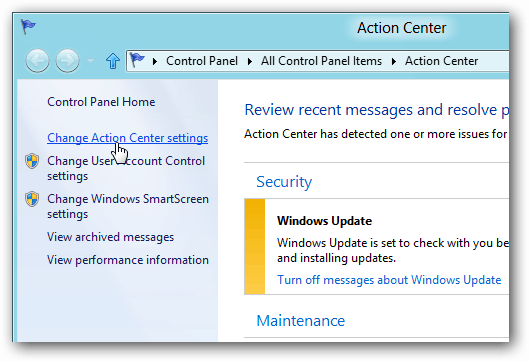
จากนั้นภายใต้การบำรุงรักษาอัตโนมัติตรวจสอบหรือยกเลิกการเลือกข้อความที่คุณต้องการแสดงแล้วคลิกตกลง
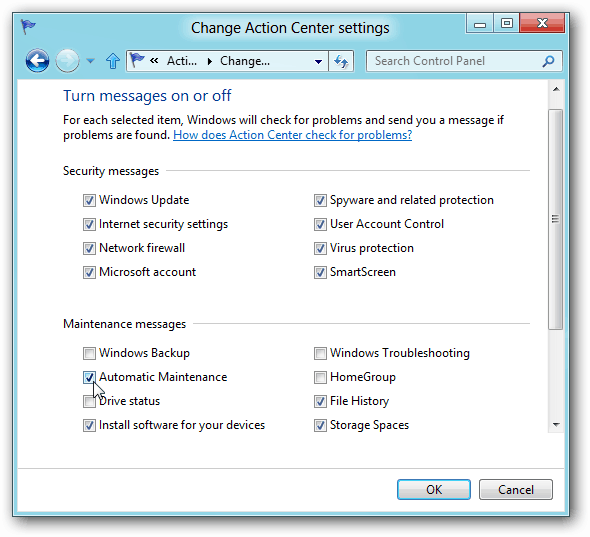
หากคุณเป็นผู้ใช้ทั่วไปโดยเฉลี่ยคุณควรรักษาการตั้งค่าเหล่านี้ตามที่ควร แต่ถ้าคุณเป็นผู้ใช้ที่มีประสบการณ์และต้องการควบคุมคุณสมบัติใน Windows 8 คุณสามารถทำได้ Groovy!










ทิ้งข้อความไว้